 クイック設定Webを起動したいをご覧ください。※リンク先でお使いの機種を選択していただきますと、手順が表示されます
クイック設定Webを起動したいをご覧ください。※リンク先でお使いの機種を選択していただきますと、手順が表示されます



3.設定情報を入力し「編集」をクリックします。
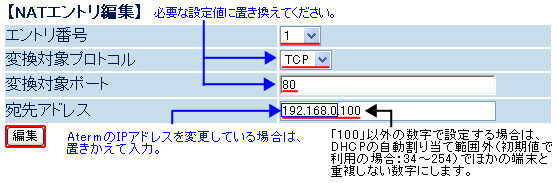
| エントリ番号 | 1~50で、空いているエントリ番号を選択します。 |
| 変換対象プロトコル | 開放するプロトコルを選択します。 TCP、UDP、ESP、AHから選択できます |
| 変換対象ポート | 開放するポート番号を入力します。 連続するポート番号は-(ハイフン)でつないで設定できます。 |
| 宛先アドレス | ポート開放を行う機器のIPアドレスを入力します。 |
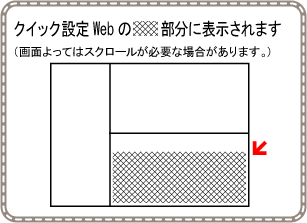
補足


6.登録したエントリが表示されます。「エントリ番号」にチェックを入れ、「適用」をクリックします。
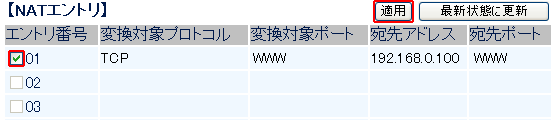
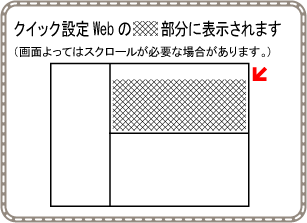
補足


11. ポートを開放する機器に、以下の情報を設定をしてください。(設定済みの場合を除く)
| 設定項目 | 設定値 ※ | 解 説 |
|---|---|---|
| IPアドレス | 192.168.0.100 | 手順3で入力したIPアドレス |
| ネットマスク | 255.255.255.0 | Atermの設定値(初期値) |
| ゲートウェイ | 192.168.0.1 | AtermのIPアドレス(初期値) |
| プライマリDNS | 192.168.0.1 | AtermのIPアドレス(初期値) |
※AtermのIPアドレスなどの設定値を変更している場合は、置きかえてください
各機器のIPアドレスの手動設定(DHCPを使わない)方法はメーカーにご相談ください。

初期化方法と初期化後の設定手順の「PPPランプ橙」の手順をご参照ください。

AtermのWAN側IPアドレスの確認方法につきましては、Q&Aの「 WAN側のIPアドレスを確認したい」にてご確認いただけます
WAN側のIPアドレスを確認したい」にてご確認いただけます


1.クイック設定Webを開き、「詳細設定」-「ポートマッピング設定」をクリックします。